xp系统如何安装win7系统?|xp系统安装win7系统的教程
发布时间:2019-02-10 23:00:32 浏览数: 小编:yue
XP系统作为最经典的系统一直受到很多用户的青睐,不过现在微软已经停止对XP系统的更新了,于是很多用户纷纷把系统升级到win7系统,然而,有一些用户却不知道要怎么把xp直接装win7系统?为此,小编就来给大家带来如何把xp直接安装win7系统方法。
推荐:win7 iso镜像
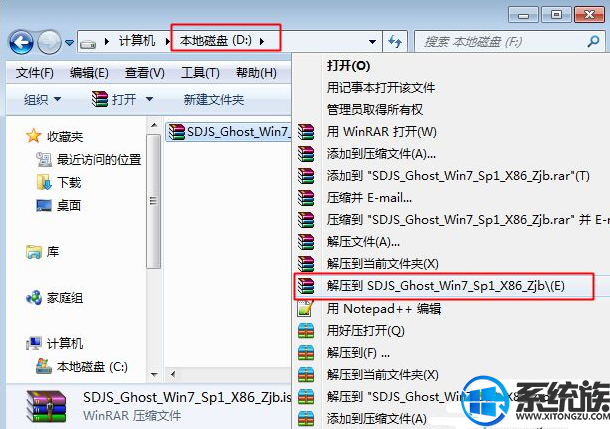
2、将最大的win7.gho文件和Onekey ghost安装工具放到同一目录,比如D盘,不要放C盘或桌面;
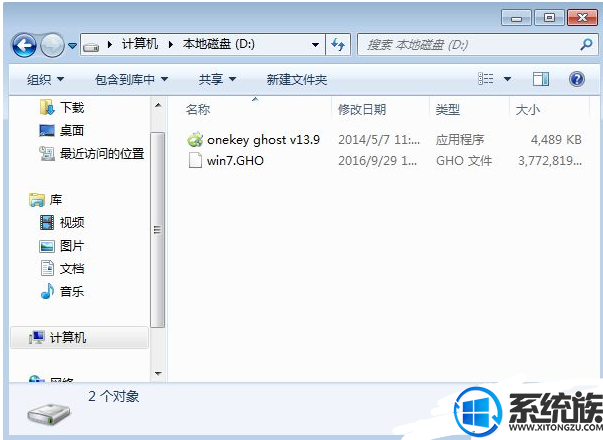
3、双击打开Onekey ghost安装工具,选择“还原分区”,映像路径选择gho文件,选择安装位置,比如C盘,或者根据磁盘容量判断要安装系统的磁盘,点击确定,如果提示无法找到ghost32或ghost64,参考“相关教程”提供的方法来解决;
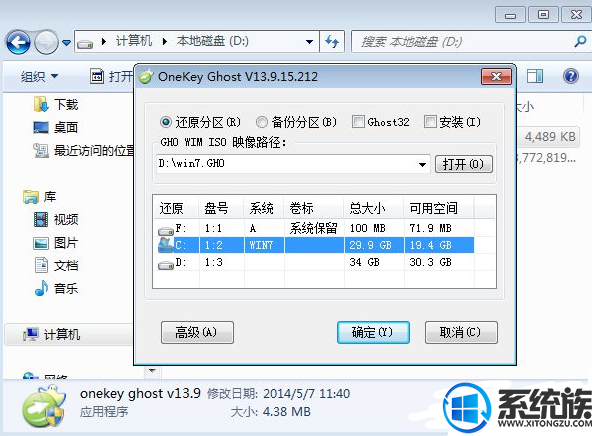
4、弹出提示框,确保C盘没有重要数据,点击是,立即重启进行计算机还原;
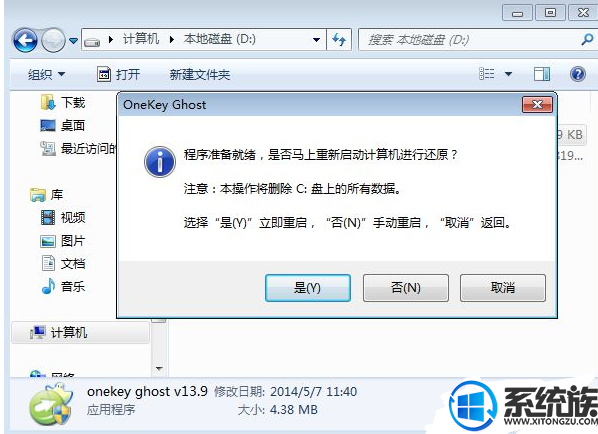
5、这时候电脑重启,开机启动项多出Onekey Ghost,默认会自动选择Onekey Ghost这个项进入;
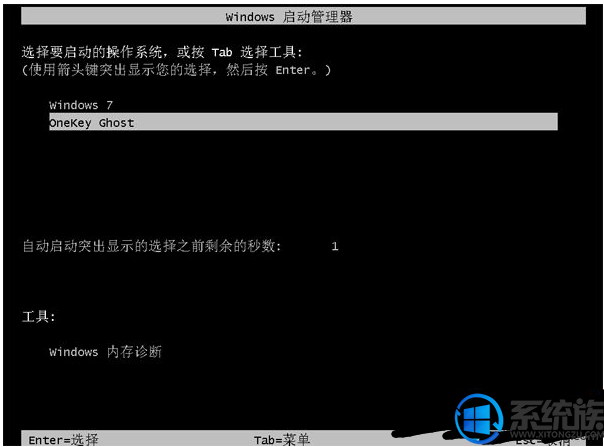
6、启动进入到这个界面,执行win7系统安装到C盘的操作,等待进度条完成;
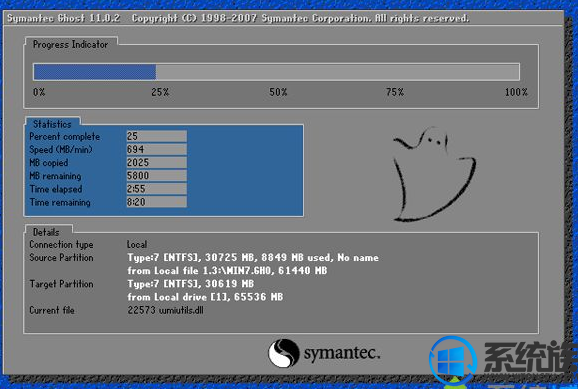
7、操作完成后,电脑自动重启,继续执行win7系统的安装、配置和激活过程;

8、安装过程需要5-10分钟,最后重启进入全新win7系统桌面后,xp就装上了win7系统。

推荐:win7 iso镜像
升级须知:
1、xp直接安装win7需要下载win7镜像,可以本地直接解压安装,或者用U盘安装
2、如果xp系统可以正常使用,可以按照本文的方法直接升级,如果xp系统不能正常开启,或无法通过下面的方法升级,需要用U盘安装
3、一般内存2G及以下选择安装32位(x86)win7系统,内存4G及以上安装64位(x64)win7系统
4、如果不清楚电脑配置能不能装win7,参考检测电脑能否安装win7的方法
一、安装准备
1、备份C盘和桌面重要文件
2、操作系统下载:win7系统硬盘版下载
3、安装工具下载:一键GHOST (OneKey GHOST)V13.9
4、解压工具:WinRAR或好压等解压软件
二、xp直接安装win7步骤如下
1、到网上下载win7系统iso镜像到本地硬盘,右键使用WinRAR等工具解压出来;
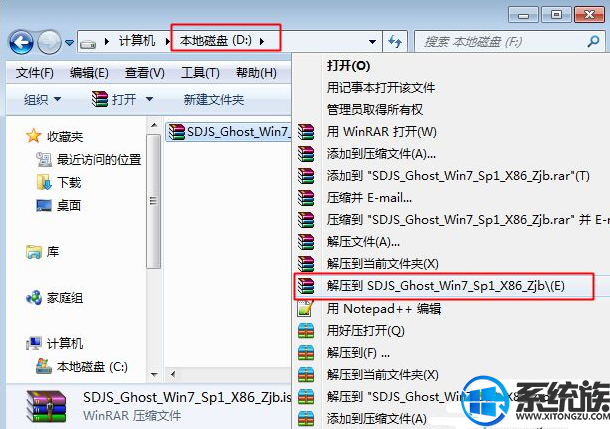
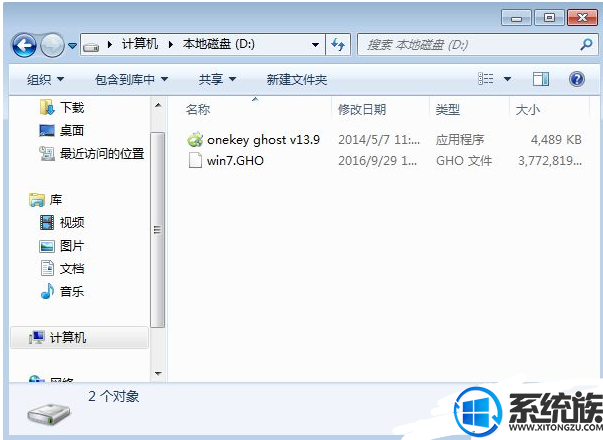
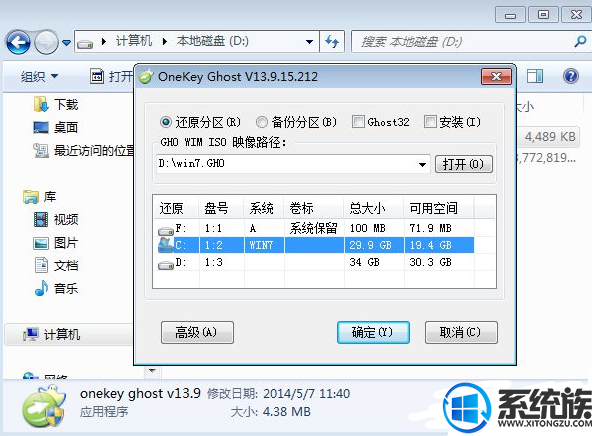
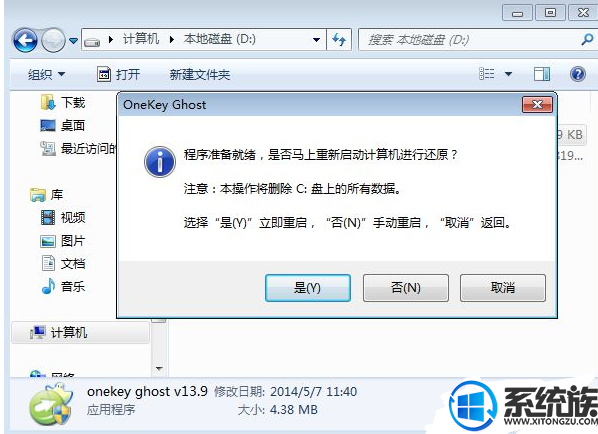
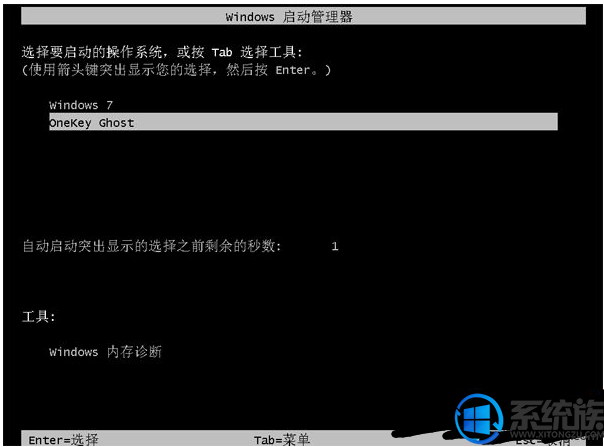
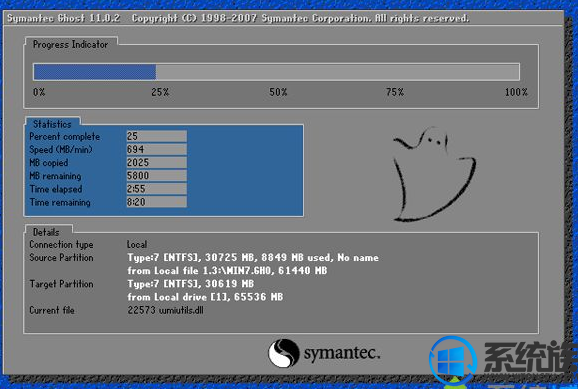


通过以上的操作,xp系统就可以直接安装win7系统了,有需要把XP系统直接安装win7系统的用户,可以参照上述方法来操作,只要电脑不是太老,xp都能直接安装win7系统,希望今天的分享能给大家带来帮助.


















